Збереження архіву даних у «хмарі»
Різноманітні сервіси інтернету для зберігання даних зазвичай надають можливість зберігати файли і папки користувача, за певних умов синхронізують їх з файлами на інших комп’ютерних пристроях.
В операційній системі Windows, починаючи з десятої версії, з’явилася програма, у чомусь схожа з програмою резервного копіювання, але зі збереженням даних користувача в інтернеті – «у хмарі».
Для створення резервної копії даних користувача з певного комп’ютера слід:
1. Виконати Пуск ⇒ Служба Windows для резервного копіювання.
2. У вікні Служба Windows для резервного копіювання (рис.1) вибрати кнопку Створити резервну копію.
3. Увести дані свого акаунта Microsoft.
4. Дочекатися завершення резервного копіювання.
1. Виконати Пуск ⇒ Служба Windows для резервного копіювання.
2. У вікні Служба Windows для резервного копіювання (рис.1) вибрати кнопку Створити резервну копію.
3. Увести дані свого акаунта Microsoft.
4. Дочекатися завершення резервного копіювання.
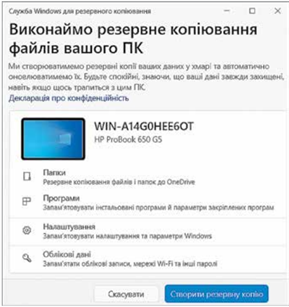
Рис.1. Вікно Служба Windows для резервного копіювання
За потреби можна змінити налаштування резервного копіювання, вибравши відповідні посилання (Папки, Програми, Налаштування, Облікові дані).
Контрольні точки відновлення системи
Операційні системи зазвичай автоматично створюють копії (архіви) системних налаштувань у вигляді Контрольних точок відновлення. Ці архіви системних налаштувань користувач може використати в разі збоїв у роботі операційної системи або сповільнення її роботи.
В операційній системі Windows програма створення контрольних точок відновлення вмикається за замовчуванням і активізується системою під час виконання певних критичних дій, які можуть призвести до нестабільної роботи операційної системи: інсталяція певних драйверів пристроїв, оновлення операційної системи тощо.
Користувач також може створювати контрольні точки відновлення перед діями, що можуть призвести до дестабілізації операційної системи, наприклад перед інсталяцією сумнівних програм, наданням дозволу на керування комп’ютером ззовні, коригуванням певних налаштувань операційної системи.
Для налаштування значень параметрів створення контрольних точок користувачем або відновлення системи з використанням контрольних точок потрібно виконати Пуск ⇒ Налаштування ⇒ Додаткові налаштування системи та відкрити вкладку Захист системи у вікні Властивості системи.
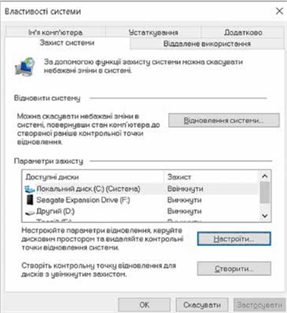
Рис.3. Вкладка Захист системи вікна Властивості системи
Вибравши кнопку Настроїти, користувач у вікні Захист системи для… має можливість:
● увімкнути або вимкнути захист системи (у разі вимкнення видаляються всі раніше створені контрольні точки);
Зверни увагу!
Слід зважати на те, що контрольна точка відновлення системи зберігає відомості про основні налаштування операційної системи на момент створення і вона не містить файлів користувача.
● увімкнути або вимкнути захист системи (у разі вимкнення видаляються всі раніше створені контрольні точки);
● установити обсяг максимального дискового простору для запису всіх контрольних точок (у разі перевищення встановленого значення старі точки відновлення будуть видалятися для звільнення місця для запису нових);
● видалити всі попередні точки відновлення.
● видалити всі попередні точки відновлення.
Для створення нової точки відновлення потрібно на вкладці Захист системиу вікні Властивості системи вибрати кнопку Створити та в діалоговому вікні ввести опис точки відновлення.
У разі збоїв у роботі операційної системи для її відновлення з образу системи слід у вікні Властивості системи на вкладці Захист системи вибрати кнопку Відновлення системи. Після цього підтвердити намір відновлення параметрів системи вибором кнопки Далі. У наступному вікні в таблиці (рис.3) обрати потрібну точку відновлення та вибрати кнопку Далі.
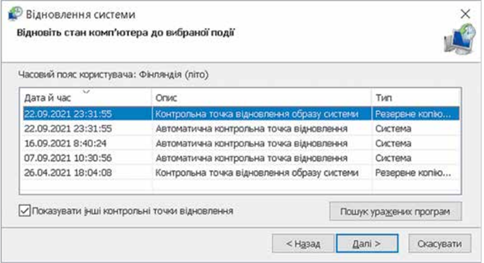
Рис.3. Вікно Відновіть стан комп’ютера до вибраної події
Систему буде відновлено до стану, що відповідає стану системи в обраній контрольній точці відновлення. При цьому файли користувача, що були створені до і після створення контрольної точки, зберігаються.
Для тих, хто працює з Android
Операційна система Android також має систему резервного копіювання даних для зберігання копій даних користувача, таких як sms-повідомлення, контакти, вебзакладки, електронні листи та інше. Зазвичай резервні копії даних можуть зберігатися на хмарних сервісах відповідно до тих облікових записів, які ви зареєстрували на вашому смартфоні або планшетному комп’ютері. Зазвичай це облікові записи Google та виробника вашого пристрою. Для ввімкнення системи резервного копіювання найчастіше слід виконати Налаштування ⇒ Системне керування ⇒ Резервне копіювання та скидання ⇒ Резервне копіювання даних і вибрати той сервіс, який ви будете використовувати для резервного копіювання даних.
Операційна система Android також має систему резервного копіювання даних для зберігання копій даних користувача, таких як sms-повідомлення, контакти, вебзакладки, електронні листи та інше. Зазвичай резервні копії даних можуть зберігатися на хмарних сервісах відповідно до тих облікових записів, які ви зареєстрували на вашому смартфоні або планшетному комп’ютері. Зазвичай це облікові записи Google та виробника вашого пристрою. Для ввімкнення системи резервного копіювання найчастіше слід виконати Налаштування ⇒ Системне керування ⇒ Резервне копіювання та скидання ⇒ Резервне копіювання даних і вибрати той сервіс, який ви будете використовувати для резервного копіювання даних.
Джерела:
Інформатика : підруч. для 8-го кл. закл. заг. серед.освіти / Й. Ривкінд та ін. — Київ : Генеза, 2025